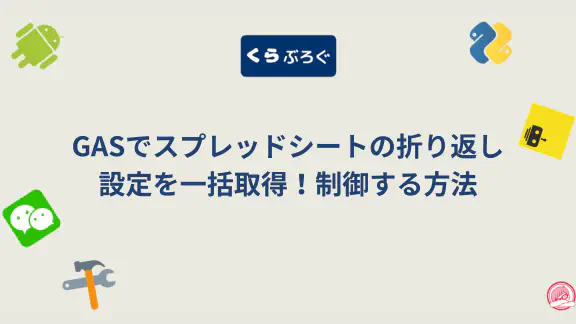Google Apps Script(GAS)のapplyColumnBanding()メソッドを利用すると、スプレッドシートの列に交互の背景色を簡単に設定できます。この機能を活用することで、大量のデータを扱う際の可読性が劇的に向上し、データ分析や比較が容易になります。
この記事では、applyColumnBanding()メソッドの基本的な使い方から、高度なカスタマイズ、パフォーマンスを考慮した実装方法まで、初心者にも分かりやすく解説します。

applyColumnBanding()メソッドとは?
applyColumnBanding()は、指定したセル範囲の列に対して、交互に背景色を適用するためのメソッドです。特に、時系列データや比較項目が多い大規模なデータセットにおいて、列ごとの区別を視覚的に明確にするのに役立ちます。
applyColumnBanding()の基本的な使い方
このメソッドは、引数の指定方法によって柔軟な設定が可能です。
基本構文と使用例
function applyColumnBandingExamples() {
const sheet = SpreadsheetApp.getActiveSheet();
const range = sheet.getDataRange();
// 1. デフォルト設定で適用(薄いグレーのテーマ)
const banding1 = range.applyColumnBanding();
// 2. カラーテーマを指定して適用
const banding2 = range.applyColumnBanding(SpreadsheetApp.BandingTheme.INDIGO);
// 3. テーマとヘッダー・フッターの表示オプションを細かく指定
const banding3 = range.applyColumnBanding(
SpreadsheetApp.BandingTheme.BLUE, // テーマカラー
false, // ヘッダー列(先頭列)の特別な色付けを無効にする
true // フッター列(最終列)の特別な色付けを有効にする
);
}
シンプルなコードで、シートの見た目を分かりやすくカスタマイズできます。
用途に合わせたカラーテーマの選択
GASには、データの種類や目的に応じて選択できる様々なカラーテーマが用意されています。
- 財務データ:
BLUEテーマで冷静かつ信頼性のある印象に。 - 環境データ:
GREENテーマで自然や成長を表現。 - 医療・研究データ:
LIGHT_GREYテーマで落ち着いたプロフェッショナルな見た目に。
function applyThemeForPurpose() {
const sheet = SpreadsheetApp.getActiveSheet();
const dataRange = sheet.getRange("B2:F50");
// 環境データを想定し、GREENテーマを適用
dataRange.applyColumnBanding(SpreadsheetApp.BandingTheme.GREEN);
}
高度なカスタマイズと応用
ヘッダーとフッターの管理
データの先頭列(例:日付やID)や最終列(例:合計や最新データ)を視覚的に強調したい場合、ヘッダー・フッターの表示オプションが役立ちます。
function manageHeaderAndFooter() {
const sheet = SpreadsheetApp.getActiveSheet();
const timeSeriesRange = sheet.getRange("A1:M365");
// CYANテーマを適用し、ヘッダー列を強調、フッター列は通常通りにする
timeSeriesRange.applyColumnBanding(
SpreadsheetApp.BandingTheme.CYAN,
true, // ヘッダーを有効にする
false // フッターを無効にする
);
}
大規模データセットへの効率的な適用
数千行、数千列に及ぶ大規模なデータセットに適用する場合、スクリプトの実行時間が長くなる可能性があります。このような場合は、処理を小さな単位に分割する「バッチ処理」が有効です。
function applyBandingToLargeDataset() {
const sheet = SpreadsheetApp.getActiveSheet();
const maxRows = sheet.getMaxRows();
const maxCols = sheet.getMaxColumns();
const batchSize = 500; // 500行ごとに処理を分割
for (let i = 1; i <= maxRows; i += batchSize) {
const startRow = i;
const numRows = Math.min(batchSize, maxRows - startRow + 1);
const range = sheet.getRange(startRow, 1, numRows, maxCols);
range.applyColumnBanding();
}
}
トラブルシューティング
よくあるエラーとその対策
- 範囲エラー (
Range not found):getSheetByName()で指定したシート名が間違っている、または存在しない場合に発生します。事前にシートの存在を確認する処理を入れると安全です。 - パフォーマンスの低下: データ量が多い場合、
SpreadsheetApp.flush()の呼び出しを最小限に抑え、バッチ処理を活用することでパフォーマンスを改善できます。
デバッグ方法
問題が発生した場合は、try...catchブロックとconsole.logを使って、エラーの詳細や変数の状態を確認するのが有効です。
function debugBandingApplication() {
try {
const sheet = SpreadsheetApp.getActive().getSheetByName('TestData');
if (!sheet) throw new Error("シート 'TestData' が見つかりません。");
const testRange = sheet.getRange('A1:E20');
const banding = testRange.applyColumnBanding();
console.log('交互の背景色が正常に適用されました。');
console.log(`- ヘッダー色: ${banding.getHeaderColumnColor()}`);
console.log(`- フッター表示: ${banding.isFooterColumnVisible()}`);
} catch (error) {
console.error(`エラーが発生しました: ${error.message}`);
console.error(`スタックトレース: ${error.stack}`);
}
}
まとめ
applyColumnBanding()メソッドは、スプレッドシートのデータを視覚的に整理し、分析しやすくするための非常に強力なツールです。基本的な使い方から応用までをマスターすることで、GASによるデータ整形作業をさらに効率化できるでしょう。
ぜひこの機能を活用して、日々の業務で扱うスプレッドシートをより見やすく、魅力的なものにしてください。

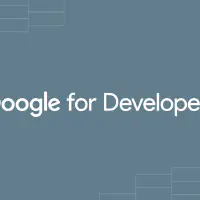
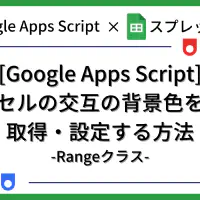
Google Apps Script (GAS) でこのセル範囲のセルの交互の背景色を取得・設定する方法を説明します。